Heeft u problemen met internetten?Na het oplossen van problemen, of de diagnose wordt weergegeven "Uw DNS-server is mogelijk niet beschikbaar"?Als dat zo is, dan bent u hier aan het juiste adres, want deze gids zal u helpen van dit frustrerende probleem af te komen, zodat u weer toegang heeft tot internet.
Windows 10 is de krachtigste versie ooit.Internetverbinding is echter een noodzakelijke voorwaarde geworden voor deze versie om zijn charme te behouden.
U moet verbonden zijn met internet wanneer u Windows 10 gebruikt, omdat toepassingen zoals Skype, Windows Store en frequente Windows 10-updates allemaal een actieve internetverbinding vereisen.Maar soms wordt de verbinding onderbroken vanwege DNS-problemen en kunt u uiteindelijk geen toegang krijgen tot internet.
Daarom moeten, wanneer dergelijke DNS-problemen optreden, zo snel mogelijk maatregelen worden genomen om deze problemen op te lossen om de internetverbinding te herstellen.
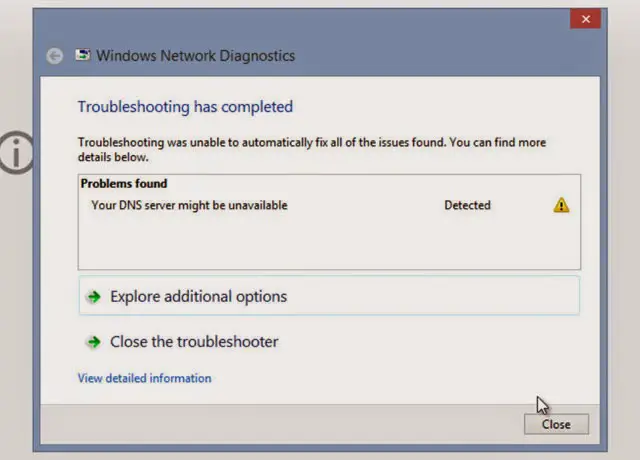
Bij het oplossen van dit probleem via de probleemoplosser voor netwerkdiagnose van Windows, heeft de probleemoplosser het volgende foutbericht gedetecteerd met de melding "Uw DNS-server is mogelijk niet beschikbaar". In eerste instantie kan dit bericht je storen, maar gelukkig kun je het zelf oplossen door deze stapsgewijze handleiding te volgen.
uwDNS-server kanVoor de volgende redenenEn een probleem tegengekomen:
- DNS-configuratie is onjuist.
- Het DNS-serveradres is onjuist.
- De netwerkverbinding is defect.
- TCP/IP-wijzigingen
- Op één systeem zijn twee antivirussoftware geïnstalleerd.
- Routerprobleem.
Aangezien er veel andere redenen zijn, maar dit zijn de meest voorkomende redenen, los het probleem op, dit zal u uit de problemen helpen!"DNS-server niet gevonden" 或" DNS-server is mogelijk niet beschikbaar"probleem.
Er zijn veel manieren om dit probleem op te lossen.Volg de stapsgewijze oplossing om de fout 'Uw DNS-server is mogelijk niet beschikbaar' in Windows 10, 8 en 7 op te lossen.
1. Basisoplossingen om DNS-serverfouten op te lossen
Het belangrijkste is dat hier enkele basisoplossingen zijn.Al deze methoden moeten worden uitgeprobeerd voordat verdere stappen worden ondernomen die complexiteit en complexiteit met zich meebrengen.
Basisoplossing 1: Reset de router
此"DNS-server ontbreekt"Het probleem kan slechts een tijdelijk probleem zijn, reset gewoon de router om het op te lossen.Het resetten van de router omvat de volgende stappen:
- Sluit eerst de computer af.
- Koppel de router los.
- Vind een "Reset knop(Deze knop ziet eruit als een klein gaatje).
- Gebruik spelden van de juiste maatKlik hierKnop.

- Sluit de router opnieuw aan.
- Start ten slotte uw pc.
Kortom, dit is de eenvoudigste en meest effectieve oplossing om ervoor te zorgen dat het probleem direct wordt opgelost.
Basispatch 2: verwijder niet-gerelateerde antivirussoftware
Het is gevaarlijk om meerdere antivirusprogramma's op een systeem te houden omdat ze conflicten tussen meerdere beveiligingsprogramma's kunnen veroorzaken, wat verbindingsproblemen kan veroorzaken.
Pro-tip: als u een enkele antivirussoftware gebruikt, probeer dan de firewall en virusbescherming uit te schakelen (op eigen risico), want soms kan de antivirus de netwerkverbinding verstoren.
Basisoplossing 3: Windows en stuurprogramma's bijwerken
Het updaten van Windows en stuurprogramma's kan deze problemen op voorhand oplossen, omdat deze updates nauw samenhangen met de dagelijkse prestaties van het systeem.Probeer Windows en stuurprogramma's bij te werken.Controleer of het probleem is opgelost.
2. Ververs je DNS
Verversen van DNS betekent het aanvragen van een nieuw IP-adres bij de ISP-server.Deze oplossing werkt meestal en lost hoogstwaarschijnlijk niet alleen dit probleem op, maar ook andere netwerkgerichte problemen.Het proces is als volgt:
- druk opWindows + Rsleutel,Zal openen"loop"sollicitatie.
- Typ in het tekstveld" cmd.exe " en klik vervolgens op " bepalen". Dit opent een opdrachtpromptvenster.
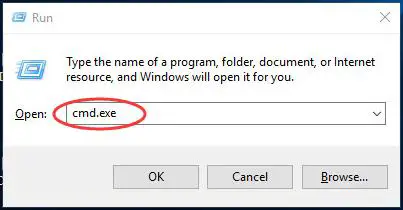
- Voer ten slotte de volgende opdracht in het cmd-venster in, enElk typen命令AchterDruk op Enter:
- ipconfig / flushdns
- ipconfig /release
- ipconfig /update
- Exporteren
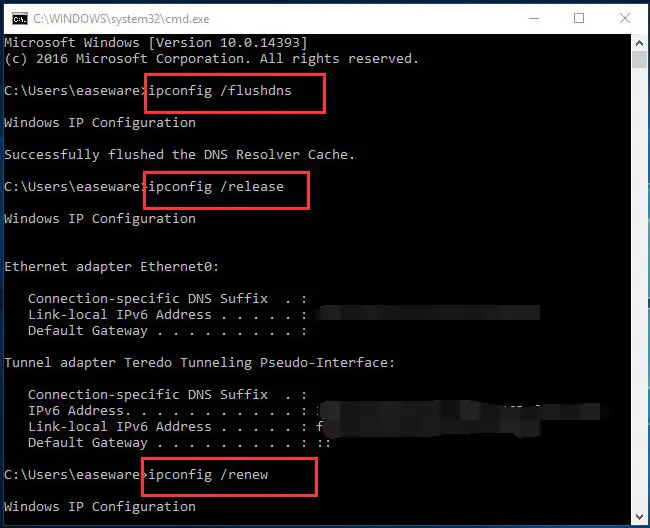 Dit zal je DNS verversen en een nieuwe IP-configuratie instellen, je zult niets meer zien "Niet gevonden, geen toegang tot DNS-server" Fout of waarschuwing.
Dit zal je DNS verversen en een nieuwe IP-configuratie instellen, je zult niets meer zien "Niet gevonden, geen toegang tot DNS-server" Fout of waarschuwing.
3. Gebruik cmd om TCP/IP opnieuw in te stellen
TCP/IP verwijst naar Transmission Control Protocol en Internet Protocol is een reeks communicatieprotocollen die worden gebruikt om netwerkapparaten op internet te koppelen.Aangezien TCP/IP het volgende foutbericht genereert, kan het tijdelijk of permanent laag worden:
- DNS-server time-out
- DNS-server reageert niet
- DNS-server is losgekoppeld
- De diagnostische beleidsservice is niet actief
- DNS-server verbreekt steeds de verbinding
Daarom is de totaaloplossing voor al deze problemen of fouten het resetten van TCP/IP om de verbinding opnieuw tot stand te brengen.Volg deze eenvoudige stappen om TCP/IP opnieuw in te stellen:
- druk op Windows-toets + X. Van de lijst選擇 Windows PowerShell (Beheerder)/Opdrachtprompt (Beheerder).Hierdoor wordt de opdrachtprompt als beheerder uitgevoerd.
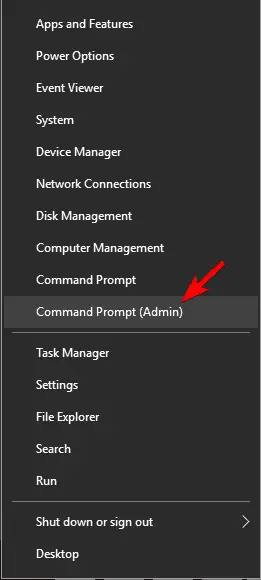
- Wanneer het Powershell- of opdrachtpromptvenster wordt geopend, typt u" netsh int IP-adres".
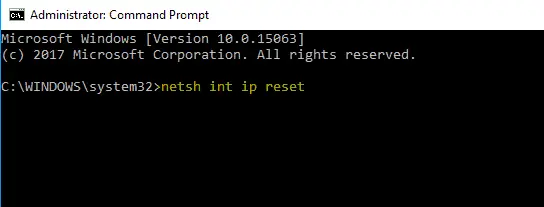
- Eindelijk, druk op Enter.
Daarom kunt u na het uitvoeren van deze opdracht bepalen:In het venster voor probleemoplossingKomt niet opdagen "Uw DNS-server is mogelijk niet beschikbaar" Probleem, en u kunt weer internetten.Als je nog steeds vastzit, laat het ons dan weten in de comments hieronder.
4. Probeer OpenDNS of de openbare DNS van Google te gebruiken
Als het probleem zich blijft voordoen, probeert u DNS handmatig in te stellen.Daarom kunt u tijdelijk de gratis DNS van Google of een willekeurige OpenDNS gebruiken.
DNS instellen:
- Druk eerst op Windows-toets + R En ga binnen"Ncpa.cpl".Klik opbepalen.
- Zoek uw netwerkconfiguratiebestand,Klik met de rechtermuisknop Het, selecteer vervolgens " attributen".
- in" attributen" Selecteer in het venster " Internet Protocol versie 4 (TCP/IPv4)", dan klikken"attributen".
- Selecteer daarom " Gebruik het volgende DNS-serveradres", En voer de volgende adressen in dezelfde volgorde in als hieronder:
- Voorkeur DNS-server: 8.8.8.8
- Secundaire DNS-server: 8.8.4.4
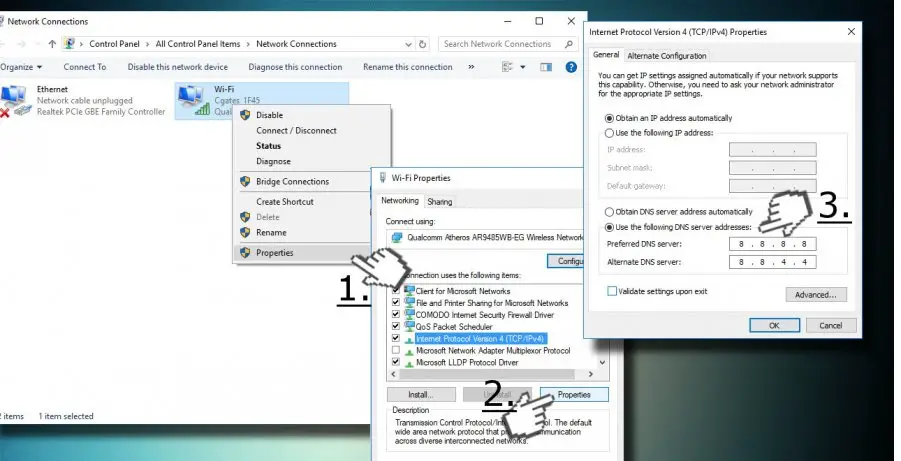
- Klik ten slotte op " bepalen".
Of u kunt ook slagenKlik hier omZoek naar dezelfde resultaten in de openbare DNS-serververmeldingen van Google.
Dit lost onmiddellijk uw verloren DNS-probleem op.
Als u deze fout nog steeds niet kunt oplossen, ligt het probleem mogelijk in uw
- Wifi verbinding
- Ethernet-stuurprogramma
- WIFI-stuurprogramma
- Modem/DSL
U kunt meer oplossingen proberen.
- Fix DNS_Probe_Finished_No_Internet-fout
- Fix Ethernet werkt niet fout
- Hoe Chrome opnieuw in te stellen zonder de installatie ongedaan te maken
Deze 3 oplossingen hebben ook te maken met de internetverbinding, bekijk deze voor meer informatie.
结论
Tot slot, in de opmerkingen hieronder, wil ik horen of u effectief bent met deze oplossingen.Ik hoop dat je nu toegang hebt tot internet en weer kunt genieten van het surfen op het internet.

![Hoe Comcast-e-mailprobleem op iPhone op te lossen [OPGELOST] Hoe Comcast-e-mailprobleem op iPhone op te lossen [OPGELOST]](https://infoacetech.net/wp-content/uploads/2021/06/5687-photo-1605918321371-584f5deab0a2-150x150.jpg)
![Los het probleem op dat Cox e-mail om wachtwoorden blijft vragen [Opgelost] Los het probleem op dat Cox e-mail om wachtwoorden blijft vragen [Opgelost]](https://infoacetech.net/wp-content/uploads/2021/06/5780-photo-1607079832519-2408ae54239b-150x150.jpg)
![Kan geen e-mail ophalen: IMAP-server reageert niet op iPhone [Opgelost] Kan geen e-mail ophalen: IMAP-server reageert niet op iPhone [Opgelost]](https://infoacetech.net/wp-content/uploads/2022/08/9799-01_cannot_get_mail-150x150.png)
![Zoom: je internetverbinding is instabiel [Opgelost] Zoom: je internetverbinding is instabiel [Opgelost]](https://infoacetech.net/wp-content/uploads/2022/08/9627-01_your_internet_connection_is_unstable-670x71-150x71.jpg)

![Hoe de Windows-versie te zien [heel eenvoudig]](https://infoacetech.net/wp-content/uploads/2023/06/Windows%E7%89%88%E6%9C%AC%E6%80%8E%E9%BA%BC%E7%9C%8B-180x100.jpg)


